Google a accueilli une très grande base d'utilisateurs avecleur navigateur Web Chrome. Bien qu'il ait été lancé assez tard par rapport à d'autres navigateurs Web, tels que Opera, Firefox ou Safari, il a rapidement capturé une part considérable du marché, même en tête de la liste des navigateurs Web préférés de nombreuses personnes. En tant qu'utilisateur de Google Chrome, si vous avez l'habitude de garder des dizaines, voire des centaines, d'onglets ouverts simultanément, vous devez également avoir une idée de la difficulté de gérer ces onglets, surtout si vous êtes un utilisateur de bloc-notes. Il devient assez difficile de rechercher un onglet particulier en raison de la conservation de l'espace. Une solution alternative extrêmement pratique que vous pouvez essayer est Tabs Outliner. Cette extension Chrome légère vise àfaire prospérer votre expérience web, si vous savez en faire le meilleur usage. Tabs Outliner a une courbe d'apprentissage abrupte, mais une fois que vous aurez compris, cela vous simplifiera la vie. L'extension est conçue pour fournir une structure arborescente pour tous vos onglets ouverts, vous permettant de les trier en groupes, d'ajouter des notes d'annotation et de conserver également un historique des sessions passées.
Une fois installées avec succès, les extensions placent leur minuscule bouton sur la barre d'accès rapide. Vous pouvez cliquer sur ce bouton pour ouvrir l'onglet Tab Outliner Vue principale fenêtre, qui abrite l'onglet Tree et toutes ses fonctionnalités associées.
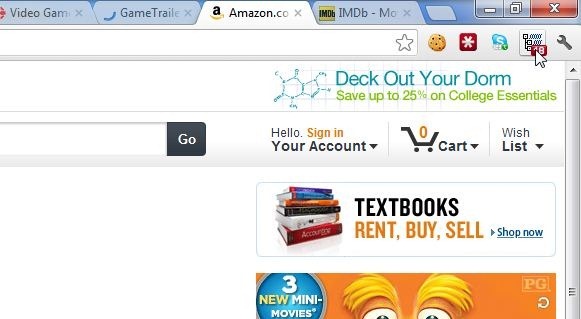
le Vue principale fenêtre sert de passerelle vers tous les onglets ouverts parles regrouper par rapport à leurs fenêtres de maintien. Vous pouvez également créer des groupes personnalisés pour les onglets; par exemple, si vous souhaitez que tous les onglets Amazon apparaissent séparément des autres, vous pouvez créer un nouveau groupe, le nommer «Amazon» et déplacer ces onglets sous le groupe nouvellement créé. Vous pouvez facilement déplacer n'importe quel onglet de l'arborescence en le faisant glisser de haut en bas, et même le déplacer d'une fenêtre à l'autre.
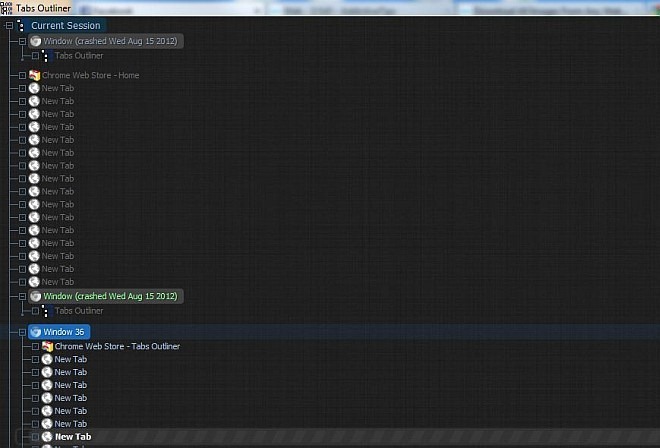
Passer le pointeur de la souris sur un onglet fait apparaître deux boutons supplémentaires à droite, c'est-à-dire proche et Poubelle. En cliquant proche bouton quitte l'onglet particulier, la mise à la corbeille de l'onglet le fait disparaître même de l'historique des onglets.
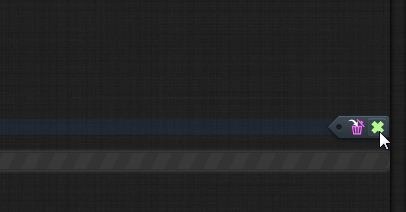
Déplacez le pointeur de votre souris tout en bas à gauche du Vue principale fenêtre et vous serez présenté avec un petit panneau de navigation. Ce panneau fournit un raccourci pour ouvrir Nouvelle fenetre et vous permet d'ajouter de nouveaux Remarque, groupe, séparateur ou Google Doc. Il vous permet également de Cloner le Vue principale fenêtre dans un autre, ce qui facilite le glisser-déposer des onglets d'une fenêtre à l'autre ou d'un groupe à l'autre. Les fonctionnalités supplémentaires incluent Annuler le défilement, faire défiler vers le haut jusqu'à la prochaine fenêtre ouverte, enregistrer et fermer toutes les fenêtres ouvertes et Développer tout (onglets dans l'arborescence).
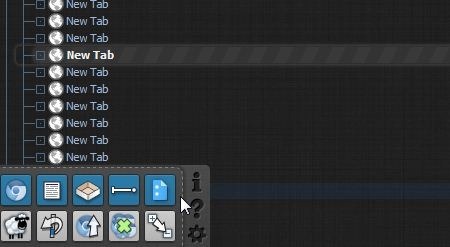
Dans l'ensemble, Tabs Outliner est une extension géniale qui fournit une belle façon de gérer vos onglets. Si vous avez d'autres extensions similaires à partager, n'hésitez pas à le faire.
Télécharger Tabs Outliner




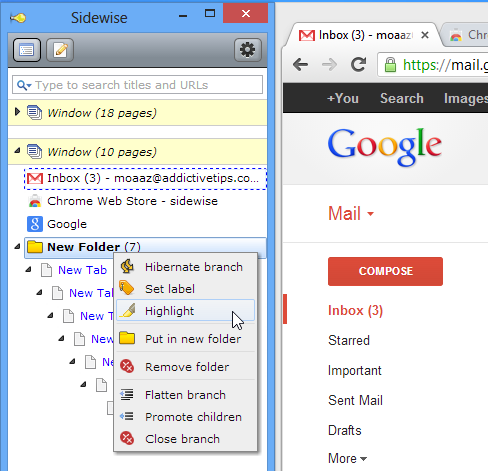


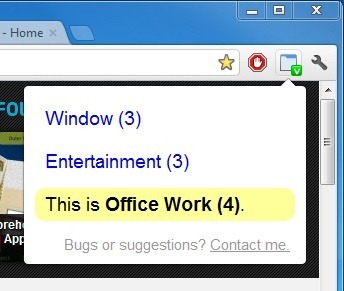





commentaires